-
Обзоры 64
-
Видео 3
-
Вопросы 23
-
Статьи 5
Ранее, создавая произведения искусства, художники пользовались деревянными мольбертами, кистями и палитрой с красками. Однако в современном мире процесс творчества перешел в цифровую сферу. Для создания шедевра уже достаточно иметь обычный компьютер или графический планшет, а также подходящее программное обеспечение.
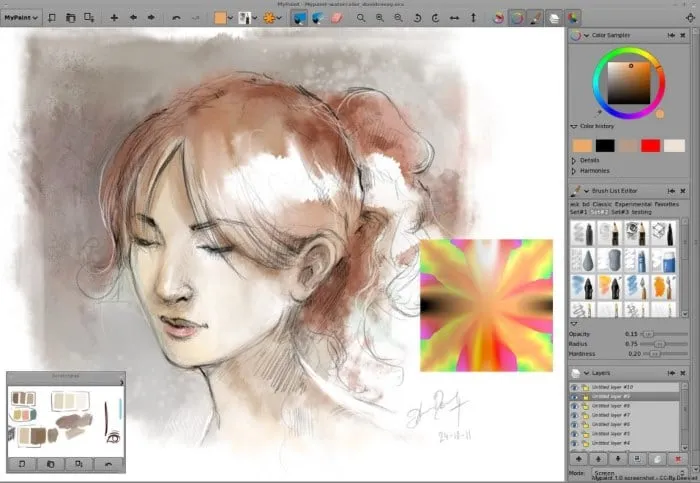
Нарисовать картину с помощью ПК позволяет множество разнообразных приложений – графических редакторов. В них вы найдете виртуальный набор инструментов – разные по форме и размеру кисти, палитры красок и другие вспомогательные средства. Мы отобрали лучшие софтовые решения для рисования и определили их особенности.
Легендарный Photoshop и малоизвестная программа для создания манги, — что между ними общего, какие возможности они скрывают? Функции, инструменты, интерфейс, стоимость доступа, — об этом и многом другом вы узнаете из этой статьи. В подборку вошли графические редакторы, программы для создания анимации, комиксов, софт для рисования картин с использованием интерактивного планшета.
Функционал
Интерфейс
Удобство
Данный софт позволяет максимально погрузиться в процесс произведения картин, убрав с рабочего стола программы все вспомогательные панели и надстройки. В приложении отлично реализована возможность выбора кистей – все они разбиты на три раздела: «Классические», «Экспериментальные» и «Любимые». А еще в редакторе вы увидите интересное средство «Блокнот» — своеобразный черновик, в котором вы сможете попробовать, как рисуют разные кисти.
Отметим и сильную коммьюнити программы – пользователи с разных уголков мира не стесняются показывать свои работы, сделанные посредством MyPaint.
6.7
Функционал
Интерфейс
Удобство
Как и название, внешний вид интерфейса программы напоминает стандартный инструмент для рисования, интегрированный в операционную систему. Но по функциональности Paint.NET далеко впереди. Это приложение отлично справляется с задачей прорисовки объемных моделей, движущихся объектов и прозрачных структур.
Редактор позволяет очень точно выделять те или иные элементы с помощью высокоточного средства «волшебная палочка».
Часть функций в программе реализована в виде плагинов.
Функционал
Интерфейс
Удобство
Специализированная «рисовалка» для самых маленьких пользователей – эта бесплатно скачиваемая программа для деток воспитает из них начинающих художников и позволит с пользой провести время на компьютере. Впрочем, Tux Paint можно рекомендовать и пожилым родителям. Судите сами – интерфейс состоит из огромных кнопок, в программе содержится множество заготовок объектов, есть интересные шаблоны-штампы, реализована функция создания слайд-шоу из готовых рисунков.
Весь процесс произведения работ сопровождается подсказками встроенного помощника – пингвина Тукси.
Функционал
Интерфейс
Удобство
Узконаправленный софт для рисования произведений на основе узоров. На это намекает даже имя программы – в переводе с английского «live brush» означает «живая кисть». Приложение может похвастаться огромным набором фрактальных кистей, а также возможностью декорирования уже нанесенных линий. Если вам не хватит набора встроенных кистей, вы всегда можете дополнить его, загрузив модели с сайта разработчика. В итоге с помощью Livebrush вы можете получить различные орнаменты, стилизовать их под восточный, славянский или другой дизайн.
Для работы с приложением необходима установка платформы Adobe Air.
5.7
Функционал
Интерфейс
Удобство
SmoothDraw отличается очень удобным пером, в программе вы найдете разные типы карандашей, высокоточный распылитель и пакет универсальных фломастеров. Приложение поддерживает метод послойной обработки, а встроенный контейнер эффектов положительно выделяется на фоне остальных решений. «Фишка» редактора – это возможность быстрого выбор кисти с помощью нажатия на соответствующую цифру на клавиатуре.
Программа базируется на субпиксельном алгоритме создания изображений, при рисовании учитываются свойства соседних точек. Для конечного пользователя это значит, что в итоге вы получите высокое качество генерируемых проектов. Поэтому SmoothDraw часто можно встретить на графических планшетах художников.
Функционал
Интерфейс
Удобство
Неплохая программа с поддержкой режима совместной работы. Особенностью этого приложения является средство Impasto. Оно позволяет наносить на виртуальное полотно мазки, имитирующие рельефную краску. Сам редактор может вести запись ваших действий во время создания картин – ведь интересно будет же потом взглянуть на процесс создания шедевра?
Остальные инструменты приложения ничем не выделяются относительно других продуктов. Да, в Artweaver вы найдете коллекцию кистей, пакет эффектов и набор фильтров, но их возможности будут на стандартном уровне.
6.3
Функционал
Интерфейс

Удобство
«Середнячок» в обзоре. Из-за «легкости» в разных смыслах – от простоты интерфейса до скорости работы, эту программу часто можно встретить на компьютерах Web-дизайнеров, которые ценят свое время. Добавляет комплиментов PixBuilder Studio и функция многоступенчатой отмены операций, а также возможность закрепления выбранных панелей «на видном месте».
Как и в Artweaver, функциональность основных инструментов, кистей и градиентов, находится на стандартном уровне.
8.7
Функционал
Интерфейс
Удобство
Выбор в сторону этой программы сделали многие профессионалы своего дела. Приложение никак не ограничивает размер виртуального холста, все зависит лишь от производительности машины. Krita имитирует реальные полотна, в ней эмулируются разные инструменты для рисования, а контейнер эффектов включает множество художественных эффектов. Поэтому процесс создания цифровых рисунков максимально соответствует реальному. А еще приложение без проблем работает с послойными заготовками, содержит средства для пост-обработки и обеспечивает высокий уровень детализации.
Интересно, что изначально Krita задумывалась как инструмент для рисования, но сейчас программа обрела множество дополнительных функций для редактирования уже готовых цифровых снимков и ее можно считать «конкурентом» Adobe Photoshop.
7.7
Функционал
Интерфейс
Удобство
Программа для рисования комиксов, манги. Раньше софт был известен под названием «Manga Studio». После обновления набора инструментов и фильтров графический редактор получил новое название и функции.
Рисовать и редактировать иллюстрации можно с помощью мыши или планшета с графическим пером. Встроенная функция сканирования позволяет перенести в цифровой формат рисунок, сделанный от руки.
Редактор подойдет начинающим художникам и опытным пользователям. Полученное 2D изображение можно перевести в 3D формат, анимировать или создать с его помощью клип с добавлением аудиотрека. Clip Studio Paint используют более 4 миллионов человек по всему миру. Комьюнити снимает обучающие видеоролики и выкладывает их в открытый доступ. Для освоения навыков и изучения основных функций придется потратить не один час. После регистрации можно пользоваться бесплатной лицензией в течение 30 дней.
6.3
Функционал
Интерфейс
Удобство
Если разобрать по слогам название программы, то мы получим два слова – «ink» — «чернило» и «scape» — «пейзаж». Значит ли это то, что программа подойдет только для пейзажных работ? Отчасти да, ведь в приложении вы не найдете столько инструментов для ретуширования, как в других решениях. Более того – этот софт применяет векторный, а не растровый принцип создания проектов. В совокупности с наличием специального инструмента обработки текстовых надписей, можно определить сферу применения редактора — создание рекламной продукции: логотипов, буклетов, визиток, флаеров и других коммерческих проектов. Подойдет Inkscape и для произведения чертежей и иных работ на основании точных линий и объектов правильной формы.
Интересно, что в основе приложения лежит рендеринговый движок собственной разработки. Благодаря ему программа может похвастаться высокой скоростью отклика интерфейса.
Функционал
Интерфейс
Удобство
Простая в освоении программа для создания комиксов и коротких анимированных скетчей. Используя кисть или перо, можно быстро создать эскиз и раскрасить его. Софт ориентирован на создание серии изображений с помощью графического планшета, но можно рисовать и мышкой. Интерфейс графического редактора схож с известной программой Photoshop. Рабочий стол не перегружен дополнительными окнами и лишней информаций, найти нужные инструменты будет просто даже новичку.
Узкоспециализированная программа изначально была рассчитана на азиатский рынок. Получив перевод на русский язык, она стала популярно среди русскоязычных пользователей. Софт предоставляется бесплатно.
6.3
Функционал
Интерфейс
Удобство
Графический редактор для создания двухмерной анимации, поддерживающий форматы WMV, AVI, MOV. Отдельные кадры сохраняются в форматах SVG или JPG. В этой программе можно создавать рисунки с помощью планшета и небольшого набора инструментов.
На монтажный стол экспортируются готовые изображения, анимация, аудиоролики. Временная шкала позволяет работать с каждым кадром, приближать или отдалять таймлайн. Положение камеры можно менять, «снимая» картинку с разных ракурсов. На этапе монтажа в видео добавляются векторные и растровые слои.
Софт пока не пользуется большой популярностью и известен только небольшому комьюнити. Разработчики активно обновляют программу и работают над усовершенствованием основных функций.
6.3
Функционал
Интерфейс
Удобство
Платный инструмент для рисования в стиле: акварель, масло, пастель. Отличается от других графических редакторов расширенной палитрой цветов и набором инструментов.
Кроме традиционных перьев и кистей, в руках художника шпатель, мастихин, валик, распылитель, тюбик с краской, баночка с блестками и другие имитации реальных инструментов. Графический редактор понравится тем, кто знаком с арсеналом художника для создания «живых» картин.
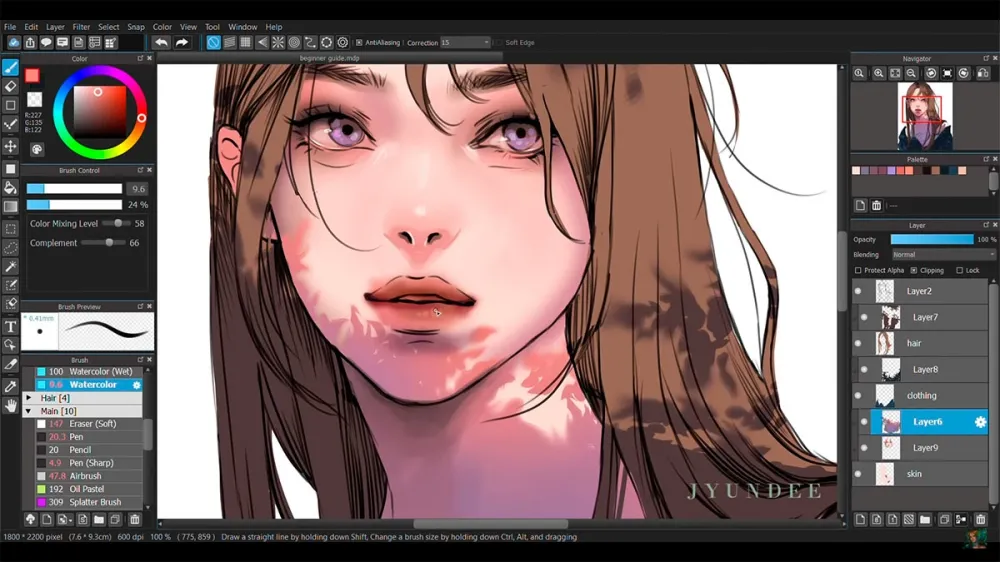
Финальные изображения получаются яркими, насыщенными. Можно тонко настраивать оттенки цвета, передавать фактуру ткани, кожи, металла и других материалов. Набор шаблонов поможет быстро применять различные эффекты. Программа позволяет создавать и сохранять индивидуальные настройки для каждого инструмента.
6.3
Функционал
Интерфейс
Удобство
Компания, известная своим одноименным продуктом для работы с векторной графикой, разработала новый софт для создания рисунков.
Графический комбайн позволяет создавать новые текстуры, добавлять кисти, клонировать объекты на разные слои. Многочисленные фильтры помогут обработать изображение в определенном стиле, добавить объем, фактурность объектам.
Программное обеспечение рассчитано на профессиональных художников и тех, кто готов обучаться профессии графического иллюстратора. При разработке приложения упор делался на создание реалистичных инструментов художника, с точностью повторяющих возможности реальных.
С одним из лучших платных редакторов для создания растровой графики можно познакомиться бесплатно, воспользовавшись временной лицензией, действующей в течение 30 дней.
7.7
Функционал
Интерфейс
Удобство
Изначально этот продукт задумывался как бесплатная альтернатива фоторедактору Photoshop. Однако функциональность приложения позволяет использовать его и для создания рисунков с нуля. В программе вы найдете различные «мягкие» и «твердые» кисти с изменяемыми свойствами, возможность послойной обработки рисунков, эффект сглаживания и другие разнообразные эффекты, а также большое количество вспомогательных инструментов.
Соответствующий недостаток The GIMP – из-за многофункциональности структуру меню редактора нельзя назвать простым. Обилие разных кнопок может ввести начинающего пользователя в замешательство. Однако в YouTube можно найти на множество обучающих роликов.
9.3
Функционал
Интерфейс
Удобство
Знаменитый графический редактор для работы с растровыми изображениями. Эта программа настолько популярна, что обзавелась собственным термином «отфотошопить». Интуитивно понятный интерфейс позволил целому поколению школьников освоить инструменты для обработки фотографий и создать бесчисленное количество мемов.
Автоматизация: используя функцию создания шаблонов, можно превратить любой рисунок в штамп, создать произвольную кисть, градиент. С помощью меню экшенов записывается последовательность действий для обработки других изображений по шаблону. Многочисленные фильтры позволяют убрать шум с фотографии, эффект красных глаз, создать несколько источников света, изменить уровни цвета.
Софт можно использовать для создания анимированных изображений. Облачные технологии: программа позволяет изменять рабочий стол и параметры инструментов, сохранять настройки и загружать их через облачное хранилище на любом ПК.
Благодаря Photoshop, графические планшеты стали популярными и получили свое распространение за пределами профессиональных дизайнерских студий. Софт работает с RGB и CMYK палитрой. Есть готовые шаблоны для быстрой печати на принтере или профессиональном оборудовании. Формат лицензии: платная ежемесячная подписка за $10. Первые 30 дней бесплатно.
Функционал
Интерфейс
Удобство
Еще одно решение на базе собственного рендерингового движка, который, к слову, совместим с большим числом графических планшетов. Программа полюбилась из-за огромного набора кистей, в ней применяется уникальный алгоритм сглаживания мазков пера. Интересно, что в приложении можно на выбор задействовать два режима произведения рисунков – как векторный, так и растровый.
Японские разработчики PaintTool SAI позаботились о том, чтобы пользователи, которые ранее применяли в работе другие редакторы, смогли быстро привыкнуть к интерфейсу приложения. Структура меню программы напоминает классические решения, а комбинации горячих клавиш идентичны Photoshop.
Trail-период использования редактора – месяц. Стоимость лицензии – 77 долларов.
7.7
Функционал
Интерфейс
Удобство
Многофункциональный софт для обработки векторных и растровых изображений, создания графических интерфейсов приложений мобильных устройств, сайтов. Векторный режим больше подходит для рисования с чистого листа, растровый – для редактирования уже имеющихся файлов.
В этом редакторе можно рисовать или имитировать рисунок с помощью фильтров. Обширная библиотека с набором готовых графических элементов поможет быстро сверстать меню, создать страницу, разработать макет визитки. С помощью инструмента «приближение» можно увеличить изображение на миллион процентов. При создании нового проекта доступны шаблона для различных форматов печати. Программа работает со следующими форматами: EPS, SVG, PDF, PSD, AI. Есть поддержка графического пера для планшетов. Стоимость лицензии — $55. Affinity Designer — профессиональный инструмент, призванный автоматизировать рутину и упростить процесс верстки.
Благодаря возможности совместного редактирования программа подойдет в роли «рисовалки» на двоих.
У большинства графических комбайнов похожий программный интерфейс. Несмотря на внешнюю схожесть, каждая программа обладает своим уникальным набором функций. Узкоспециализированный софт, наоборот, может значительно отличаться по внешнему виду, но иметь схожую функциональность.
Выбирать софт следует в соответствии с набором задач, которые необходимо выполнить. В большинстве программ есть возможность настроить под себя рабочий стол и создать комфортную среду для рисования.
В роли «рисовалки» на компьютере для начинающих художников рекомендуем скачать бесплатно программу Tux Paint. В этой программе вы не найдете сложных градиентов и многофункциональных кистей. Зато с ее помощью вы сможете создать готовый рисунок за несколько минут, а встроенный помощник Тукси сделает этот процесс интересным и запоминающимся.
Если же вы хотите профессионально заняться созданием художественных картин, взгляните на Krita. Этот бесплатный софт не уступает многим платным решениям, в нем реализована возможность имитации реальных тканевых полотен, а также содержится множество разнообразных кистей и вспомогательных инструментов.
Где можно рисовать?
Существует много мест, где можно рисовать, как с использованием традиционных материалов, так и с помощью компьютерных программ:
-
Бумага и карандаши: классический вариант для рисования. Вы можете купить блокнот и карандаши в любом магазине и начать рисовать в любое время и в любом месте.
-
Холст и краски: еще один традиционный способ рисования. Холсты и краски можно купить в специализированных магазинах, а также в интернет-магазинах.
-
Графический планшет: это устройство, которое позволяет рисовать непосредственно на экране. Графические планшеты доступны в различных ценовых категориях, и вы можете выбрать подходящий вариант для себя.
-
Компьютерные программы для рисования: такие программы, как Adobe Photoshop, Illustrator и Sketch, позволяют создавать цифровые рисунки с помощью мыши или графического планшета.
-
Рисование на стекле, зеркалах или других поверхностях: вы можете использовать специальные маркеры или краски, чтобы нарисовать на стекле, зеркалах или других поверхностях.
-
Онлайн-программы для рисования: в Интернете есть множество онлайн-программ для рисования, таких как Sketchpad или Paint.net. Вы можете использовать их бесплатно без необходимости загружать или устанавливать дополнительное программное обеспечение.
-
Рисование на песке или снегу: это хороший способ для тех, кто любит рисовать на природе. Вы можете использовать песок или снег в качестве холста и палочку или руки в качестве инструмента для рисования.
В любом случае, рисование — это увлекательный процесс, который может быть выполняется практически везде, где у вас есть доступ к материалам и поверхности для рисования.
